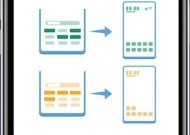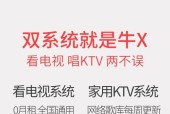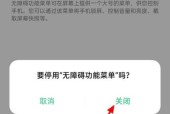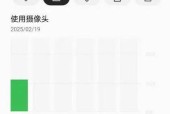更换自购网关的步骤是什么?更换网关后需要进行哪些设置?
- 问答百科
- 2025-05-23
- 8
- 更新:2025-05-09 17:59:22
网关设备是家庭或办公网络中不可或缺的一部分,它充当不同网络之间的桥梁,处理网络间的通信协议转换。如果您的网关设备出现故障,或者需要升级到更高性能的新设备,那么了解如何更换自购网关及之后的设置是非常必要的。以下是详细步骤和相关设置说明,助您顺利完成网关更换工作。
网关更换前的准备工作
在更换网关之前,有几个事项需要预先准备:
确认网络环境:了解当前网络的结构和配置,包括互联网服务提供商(ISP)的信息、当前网关的IP地址、子网掩码等。
备份旧网关设置:使用网关的管理界面将当前的配置备份下来,以便新网关可以快速部署相同的设置。
确定新网关兼容性:确保新的网关设备与您的互联网服务提供商兼容,并支持您所需的网络功能。

更换自购网关的步骤
步骤一:关闭旧网关设备
1.断开电源,关闭旧的网关设备。
2.将网线从旧网关上拔出,注意做好标记,以便于之后正确连接。
步骤二:连接新网关
1.将新网关放置在合适的位置,确保良好的信号覆盖和散热条件。
2.连接宽带线到新网关的WAN(广域网)接口。
3.将网线连接到电脑或其他网络设备,以便于进行配置。
步骤三:设置新网关
1.启动新网关设备,并等待指示灯显示正常工作状态。
2.在电脑上打开网络浏览器,输入新网关的默认IP地址进入管理界面。
3.根据提示完成初始设置,包括设置网络名称(SSID)、密码以及安全加密方式等。
步骤四:配置网络参数
1.从旧网关中恢复之前备份的网络配置,或者手动输入您的ISP提供的参数,包括用户名、密码、DNS服务器地址等。
2.设置IP地址分配方式为自动获取(DHCP)或手动设置静态IP,根据需要选择。
步骤五:连接和测试
1.重新连接所有其他网络设备到新网关。
2.测试各个设备的网络连接,确保网络通信正常。

更换网关后需要进行的设置
网络共享和文件共享设置
配置网络共享权限,允许特定设备访问网络文件和打印机资源。
对于高级用户,可以设置虚拟专用网络(VPN)连接,以便远程访问家庭或办公网络。
路由和防火墙设置
优化路由器功能,如启用QoS(服务质量)来控制网络流量。
设置防火墙规则,以保护网络不受外部攻击和非法访问。
家长控制与访客网络
对于有儿童的家庭,可以设置家长控制功能,限制访问时间或过滤不适当的内容。
创建访客网络,为到访者提供独立的网络访问,保障主网络的安全。
更新固件和安全设置
定期检查网关的固件更新,并进行升级,确保网关的功能和安全性。
更改默认管理员账号和密码,增强设备管理界面的安全性。

常见问题及解答
1.更换网关设备后,网络会暂时中断吗?
是的,更换网关设备期间,网络服务会暂时中断。因此建议在不需使用网络的时间段进行更换操作。
2.我需要购买与旧网关同一品牌的新网关吗?
不一定。虽然同一品牌的网关可能有更简易的配置流程,但只要新网关与您的网络设备兼容,并且满足您的网络需求,就可以购买不同品牌的网关。
3.新网关的信号覆盖范围比旧网关小怎么办?
如果新网关的信号覆盖范围较小,您可以通过增加无线中继器、使用有线连接或者采用无线网格网络系统来扩展信号覆盖范围。
4.更换网关后,需要重新设置每个设备吗?
一般情况下,新的网关设备配置完成后,所有连接到该网关的设备都应该可以自动连接到网络。但如果之前使用了特定的设备配置,那么可能需要对个别设备重新进行网络设置。
更换网关并完成设置后,您的网络应该恢复运行,并且可能提供更好的性能和新的功能。如果您遵循了上述步骤,应该可以顺利完成整个更换过程。在操作过程中,如果您有任何疑问或遇到问题,欢迎联系您的互联网服务提供商获取帮助。通过以上操作,您的新网关现在应该已经成功设置并运行在您的网络环境中了。